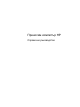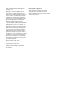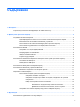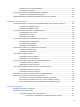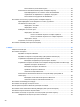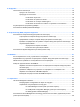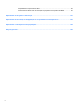HP Notebook PC Reference Guide - Windows 7 and Windows Vista
Използване на „Почистване на диск“ ............................................................. 53
Използване на HP 3D DriveGuard (само за избрани модели) ...................................... 54
Идентифициране на състоянието на HP 3D DriveGuard .............................. 54
Управление на захранването с паркиран твърд диск .................................. 55
Използване на софтуера HP 3D DriveGuard ................................................. 55
Използване на оптични устройства (само за избрани модели) .................................................... 55
Идентифициране на инсталираното оптично устройство ............................................ 56
Поставяне на оптичен диск ............................................................................................. 56
Зареждане с поставка ..................................................................................... 56
Зареждане с гнездо ......................................................................................... 57
Изваждане на оптичен
диск ............................................................................................ 57
Зареждане с поставка ..................................................................................... 57
Когато поставката на диска се отваря нормално ......................... 57
Когато поставката на диска не се отваря нормално .................... 58
Зареждане с гнездо ......................................................................................... 59
Споделяне на оптични устройства ................................................................................. 60
Използване на RAID (само при някои модели) .............................................................................. 60
7 Защита ........................................................................................................................................................... 61
Защита на компютъра ...................................................................................................................... 61
Използване на пароли ..................................................................................................................... 63
Задаване на пароли в Windows ...................................................................................... 63
Задаване на пароли в Computer Setup (Настройка на
компютъра) ............................. 64
Управление на администраторска парола за BIOS ...................................................... 64
Въвеждане на администраторска парола за BIOS ....................................... 66
Управление на парола за DriveLock в Computer Setup (Настройка на компютъра) ... 66
Задаване на парола за DriveLock .................................................................. 66
Въвеждане на парола за DriveLock ............................................................... 68
Промяна на парола за DriveLock .................................................................... 68
Сваляне на защита DriveLock ........................................................................ 69
Използване на автоматичен DriveLock в Computer Setup (Настройка на
компютъра) ....................................................................................................................... 69
Въвеждане на автоматична парола за DriveLock ......................................... 69
Сваляне на защита с автоматичен DriveLock ............................................... 70
Използване на антивирусен софтуер ............................................................................................. 71
Използване на софтуер за защитна стена ..................................................................................... 72
Инсталиране на критично важни актуализации за защита ........................................................... 73
Използване на HP ProtectTools Security Manager (само при някои модели) ............................... 74
Поставяне на допълнителен защитен кабел ................................................................................. 75
Използване на четеца за пръстови отпечатъци (само при някои модели) ................................. 76
Намиране на четеца за пръстови отпечатъци .............................................................. 76
viii